カテゴリ: iPhoneデータ復元
iPhoneのデータを初期化するシーンは、意外とよくあります。例えば使っていたiPhoneを中古販売店に売るときなどがその代表的なケースです。iPhoneのデータの初期化は、操作はとても簡単なのですがあらかじめ自分で設定していたパスコードが必要になります。パスコードは4桁または6桁の数字で形成されていますが、あまり使わない人は忘れている人が多いものでもあります。このパスコードですが、なんとなくこれかなと思ったものを試してみて、10回やっても当たらなかった場合はもうチャレンジができなくなります。こうなってしまうと、もうパスコードを入れて初期化することはできません。こうなった場合には、iPhoneを強制リセットしましょう。

方法は簡単で、まずあらかじめiTunesをパソコンにインストールしておく必要があります。初期化したいiPhoneをUSBケーブルで、iTunesが入っているパソコンに繋ぎ、iPhoneをリカバリーモードにします。それから、初期化する操作を行えばもう強制リセットはオッケーです。結局パスコードが思い出せなくてもこの方法で強制リセットができるので安心です。この強制リセットをした後に、また違うiPhoneにデータを復元させるためには最新のバックアップをとっておく必要があります。しかし、このような場合バックアップを最新の状態でとれていることはかなり少なく、あのデータがなくなってしまった、ということになることが大半です。そのようなことを対策するためには、「dr.fone-iPhoneデータ復元」という復元用のソフトをインストールしておくのがとてもおすすめです。
これは有料のiPhoneデータ復元ソフトなのですが、普段自分のiPhoneのバックアップをきちんととっていなくても、いざという時にデータが復元できるという優れものなのです。むしろ、一回もバックアップをとったことがなくてもほとんどのデータを元に戻すことができる、とても役に立つソフトです。毎日使っているiPhoneの中身が消えてしまうと思うと、とても悲しいですよね。例えばプライベート用であれば家族や友人との写真であったりLINEの履歴、レンタルして入れた音楽などがリセットされてしまいます。また、ビジネス用としてiPhoneを使っている人も多いですが取引先の連絡先や記録用に使っていたメモが消えてしまうと、色々と苦労します。こんな、どうしようもないリスクをあらかじめ防げるのが、「dr.fone-iPhoneデータ復元」のいいところです。
「dr.fone-iPhoneデータ復元」の使い方はとても簡単で、パソコンなどのデバイスに先にソフトをインストールしておきます。それから自分の使っているiPhoneを設定するだけで、作業は完了です。ものの数分で大切なデータを守ることができるのです。いざデータを元に戻すときも操作は全く難しくありません。
まずパソコンに入れておいた「dr.fone-iPhoneデータ復元」を立ち上げて、そのパソコンにUSBケーブルでiPhoneを繋ぎます。

そのパソコンにUSBケーブルでiPhoneを繋ぎます。
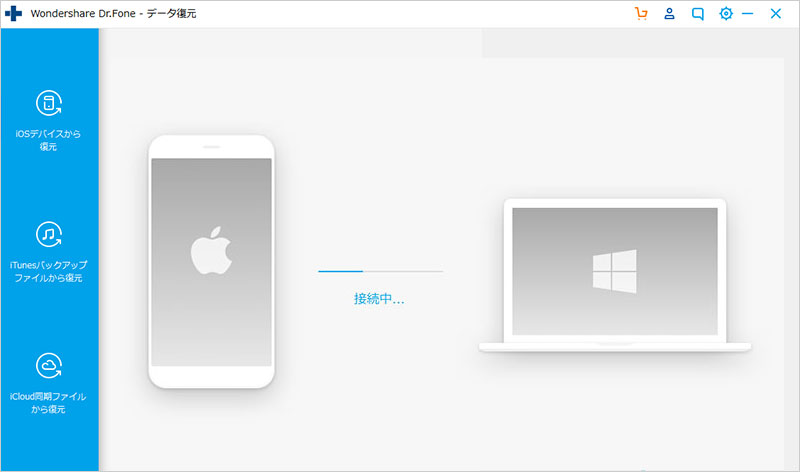
パソコンに接続したら、復元するデータのタイプを選択してくださいという以下の画面が出てきます。「全てを選ぶ」をチェックに入れた場合、デバイス上の削除されたデータや既存データ両方を検出します。スキャン時間を短縮したい場合、復元したいデータのみを選択してください。
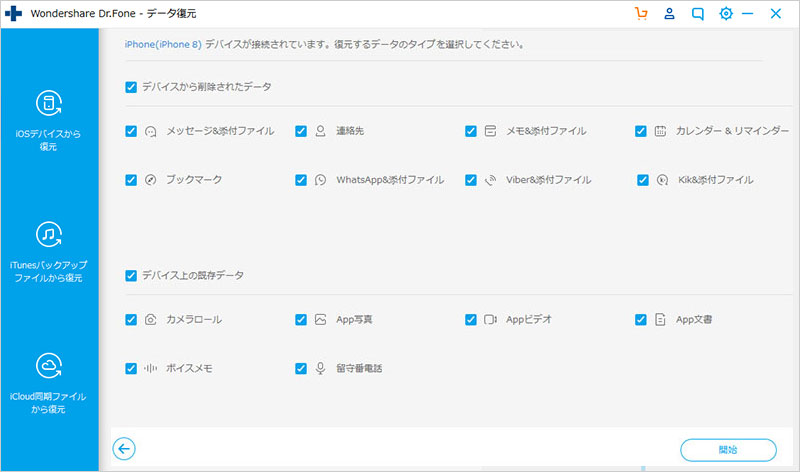
復元したいデータのタイプを選択して、「開始」ボタンをクリックすると、デバイスを分析し始めます。
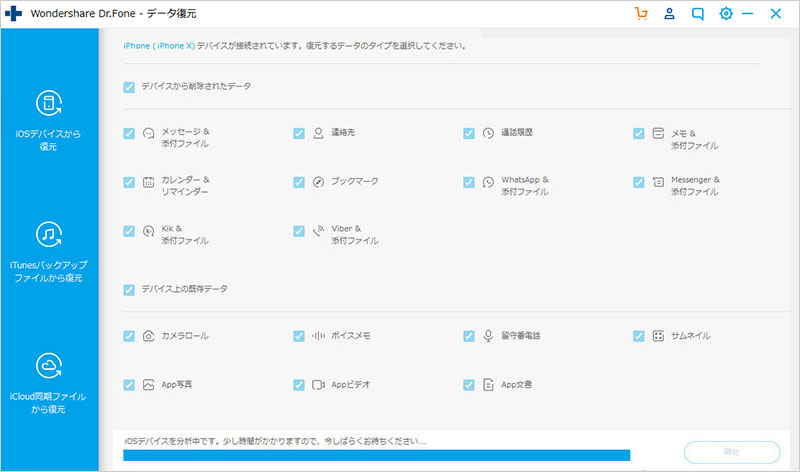
そうすると、iPhoneの中身をスキャンしますかというメッセージが出るのではいを押し、中に入っているデータをスキャンします。これに1時間程度かかりますが、他のソフトに比べればかなりかかる時間も短くすみます。
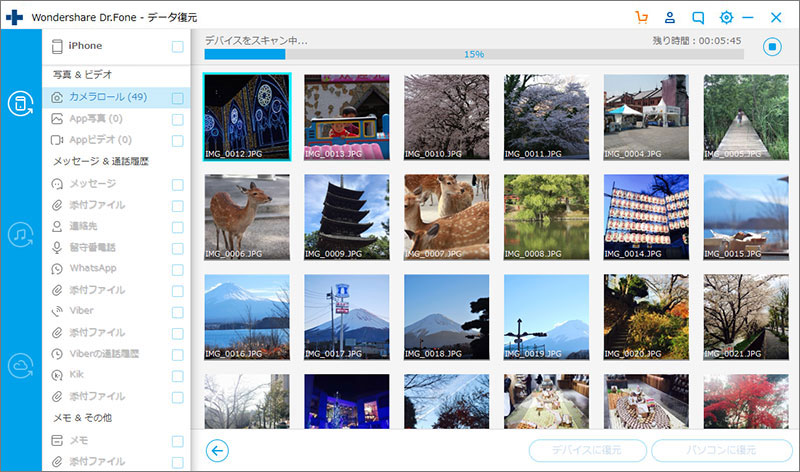
スキャンが完了後、検出されたデータを自動的にプレビューし、確認できます。スキャンされた項目は下記画面左側のようにカテゴリー別に分類されます。データ種類によって、「パソコンに復元」、「デバイスに復元」二つの選択が出てきます。 「パソコンに復元」にするか、「デバイスに復元」にするか必要に応じてどちらか選択してください。
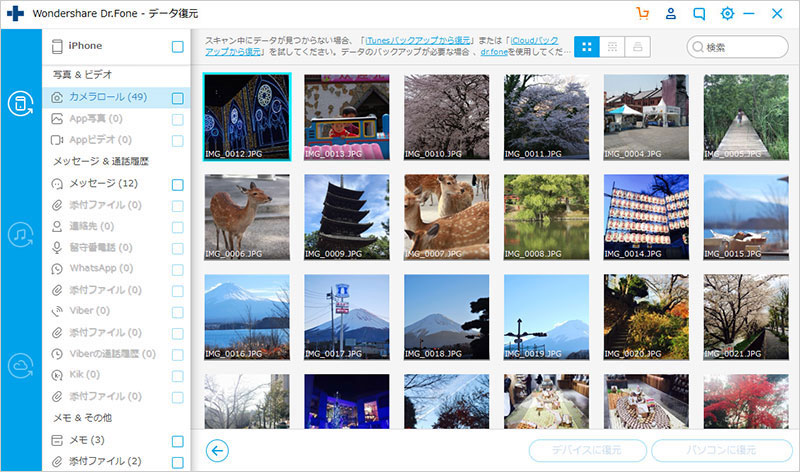
iPhone・iPad・iPod touchのデータを正常に復元しました。
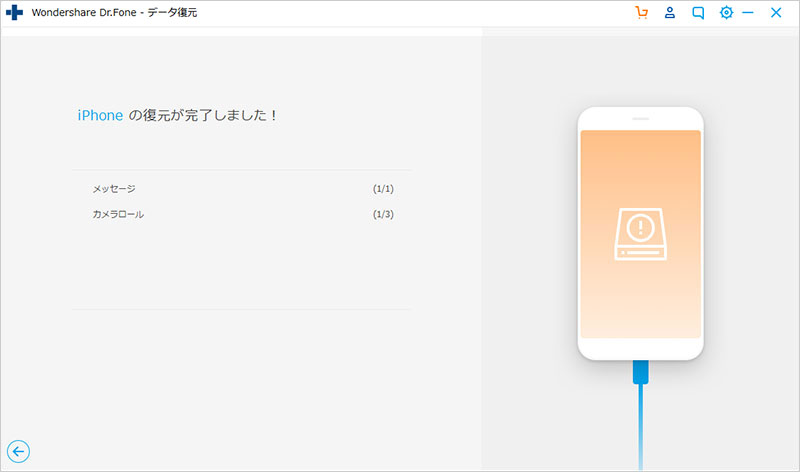
これだけ簡単に操作できるソフトは、今のところは「dr.fone-iPhoneデータ復元」しかありません。説明もかなり親切ですし、普段あまり機械を触らない女性ユーザーやお年寄りでも操作できるようになっています。こういったソフトはたいていの場合、機械に慣れている人向けに作られていることが多いので、とてもありがたいポイントで、ユーザーの評価もバッチリです。

強制リセットしたiPhoneのデータを復元
akira
編集